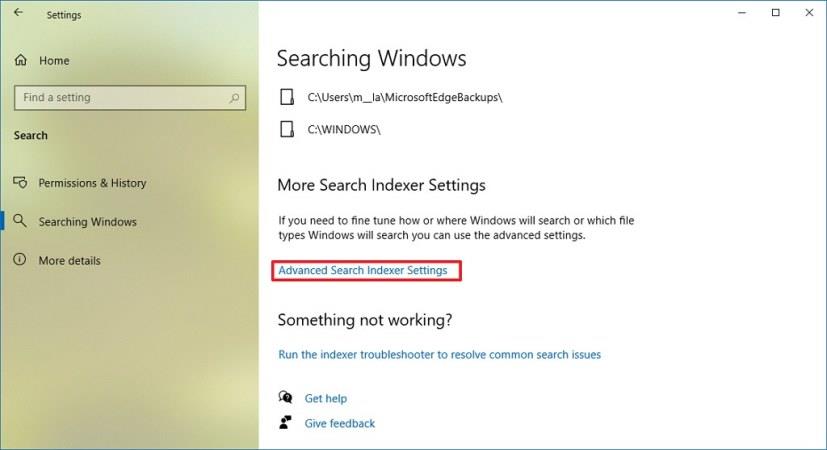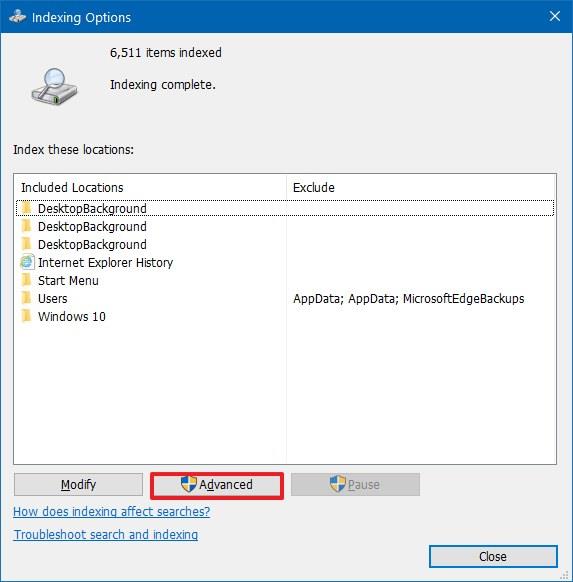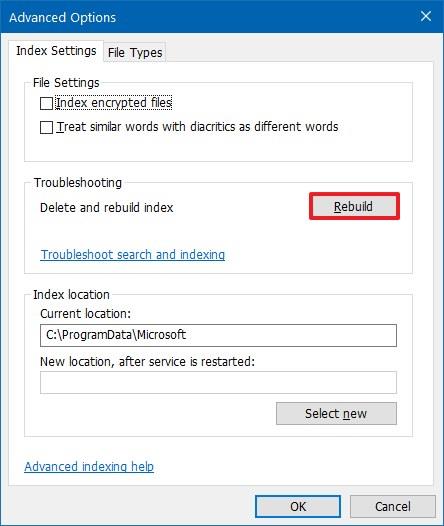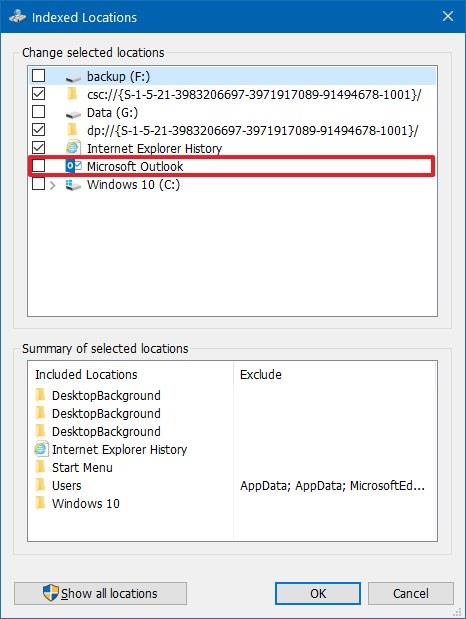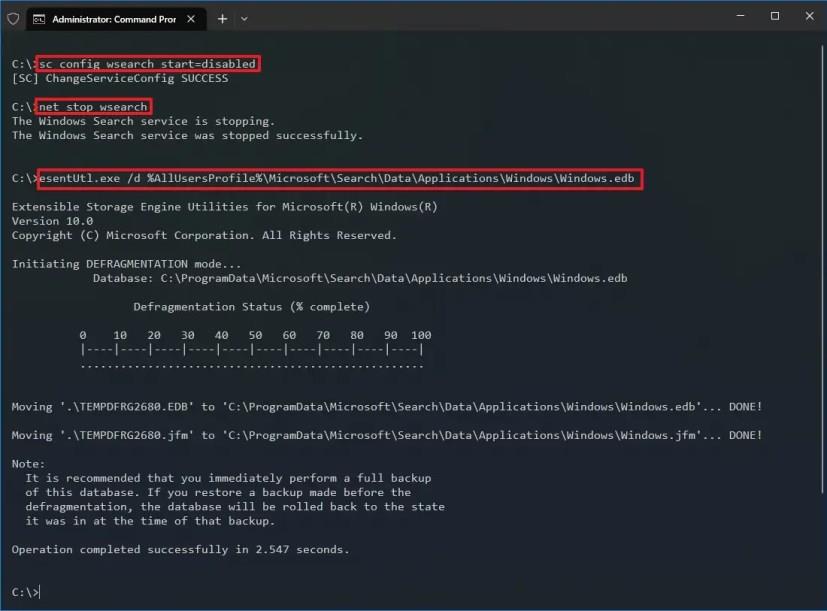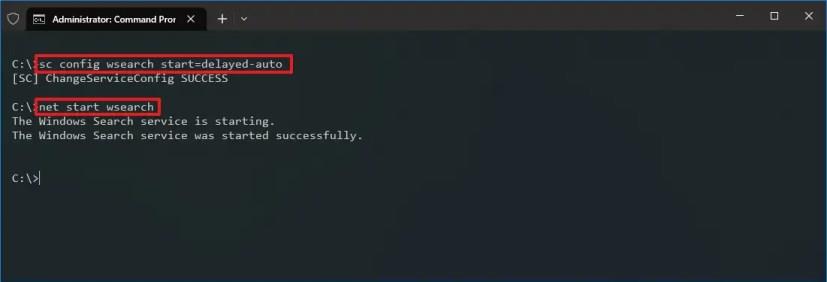V systému Windows 10 je „Windows.edb“ databáze, která ukládá obsah indexování pro funkci Windows Search, aby bylo možné poskytovat rychlejší výsledky pro soubory, e-maily a další obsah.
Přestože se jedná o základní systémový soubor (umístěný v %ProgramData%\Microsoft\Search\Data\Applications\Windows), může se postupem času velmi zvětšit, když do zařízení uložíte více souborů. Pokud také používáte e-mailového klienta, jako je Outlook a Vyhledávání je nakonfigurováno k indexování souboru PST, může se velikost databáze Windows.edb nakonec stát obrovským souborem (stovky gigabajtů), díky čemuž bude systém nepoužitelný a nebudete moci ukládat žádné více souborů.
Pokud si všimnete, že jsou Data ProgramData příliš velká, nebo jste již zjistili, že příčinou nedostatku místa v počítači je soubor Windows.edb, existují alespoň dvě řešení, jak zmenšit velikost databáze Windows Search.
Tato příručka vás naučí, jak odstranit (a zmenšit velikost) databázového souboru Windows.edb, když se velmi zvětší, dochází vám místo a počítač se systémem Windows 10 již nemůžete ovládat .
Odstraňte soubor Windows.edb v systému Windows 10
Chcete-li odstranit a znovu vytvořit soubor Windows.edb, postupujte takto:
-
Otevřete Nastavení ve Windows 10.
-
Klikněte na Hledat .
-
Klikněte na Searching Windows .
-
Klikněte na možnost „Advanced Search Indexer Settings“ .
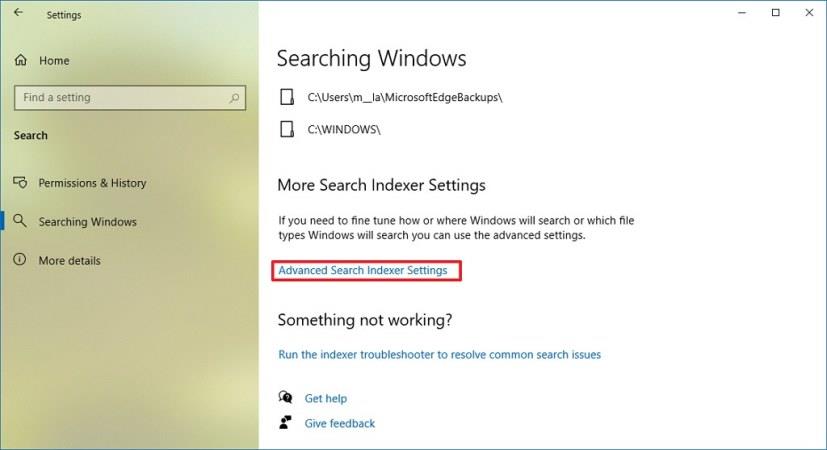
-
Klepněte na tlačítko Upřesnit .
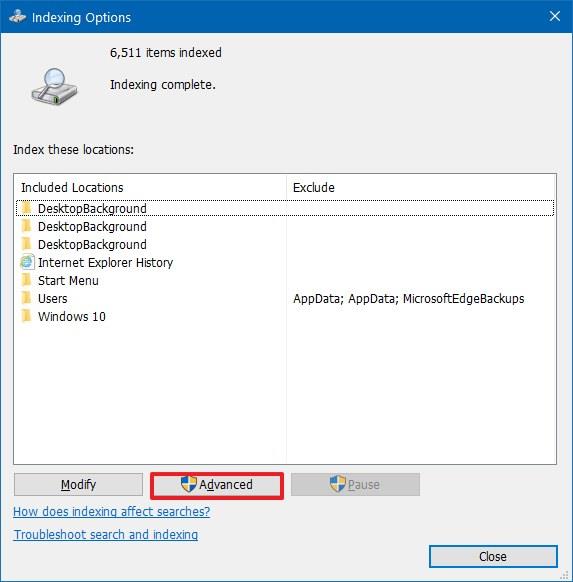
-
V části „Odstraňování problémů“ klikněte na tlačítko Znovu vytvořit a odstraňte soubor Windows.edb .
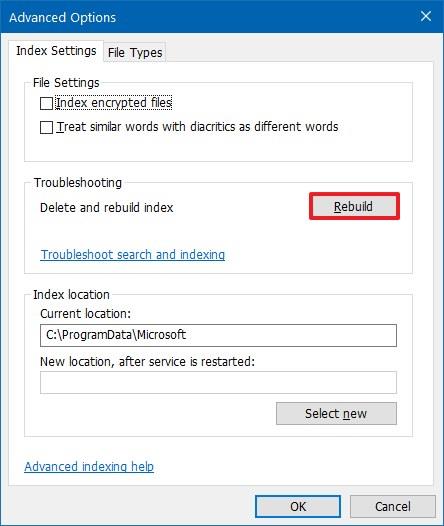
-
Klepněte na tlačítko OK .
-
Klikněte na tlačítko Upravit v části „Možnosti indexování“.
-
Zrušte zaškrtnutí políčka Microsoft Outlook .
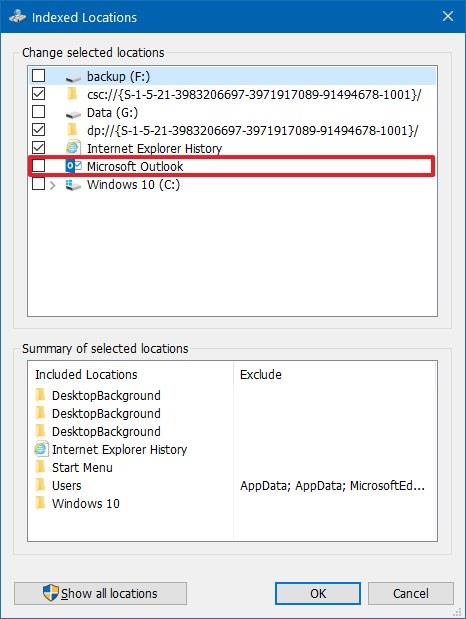
-
Klepněte na tlačítko OK .
-
Klepněte na tlačítko Zavřít .
Po dokončení těchto kroků bude soubor Windows.edb odstraněn a nahrazen novou menší verzí, která indexuje soubor databáze Windows Search a vrátí složku „ProgramData“ a soubor Windows.edb na jejich normální velikost.
Zmenšete velikost souboru Windows.edb v systému Windows 10
Případně, pokud nechcete znovu sestavit indexovou databázi v systému Windows 10, můžete defragmentovat soubor Windows.edb a zmenšit tak jeho velikost.
Chcete-li defragmentovat databázi Windows.edb a zmenšit její velikost v systému Windows 10, postupujte takto:
-
Otevřete Start .
-
Vyhledejte Příkazový řádek , klikněte pravým tlačítkem na horní výsledek a vyberte možnost Spustit jako správce .
-
Chcete-li zabránit automatickému spouštění Windows Search, zadejte následující příkaz a stiskněte klávesu Enter :
sc config wsearch start=disabled
-
Zadejte následující příkaz pro zastavení vyhledávací služby a stiskněte Enter :
net stop wsearch
-
Zadejte následující příkaz pro defragmentaci souboru Windows.edb, aby se zmenšil, a stiskněte klávesu Enter :
esentUtl.exe /d %AllUsersProfile%\Microsoft\Search\Data\Applications\Windows\Windows.edb
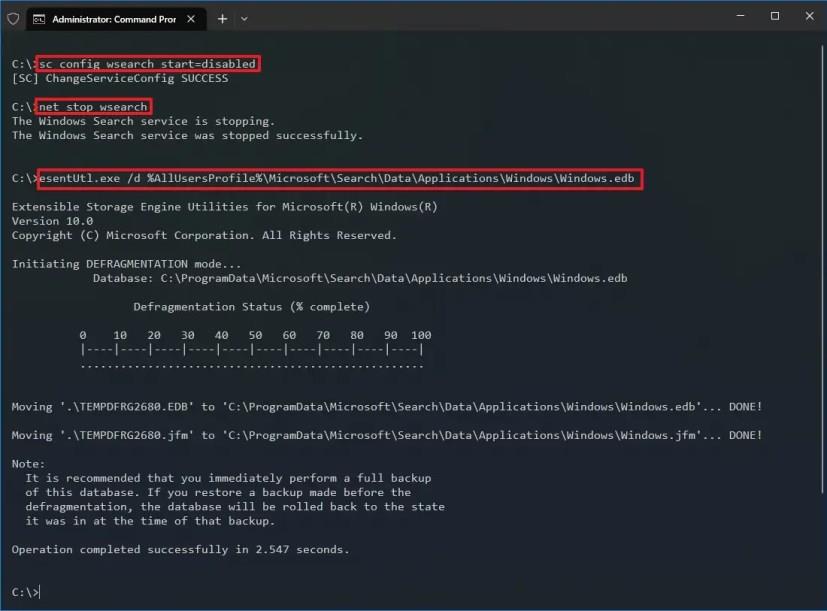
-
Zadejte následující příkaz, chcete-li zpozdit vyhledávání systému Windows během spouštění, a stiskněte klávesu Enter :
sc config wsearch start=delayed-auto
-
Zadejte následující příkaz pro spuštění vyhledávací služby v systému Windows 10 a stiskněte klávesu Enter :
net start wsearch
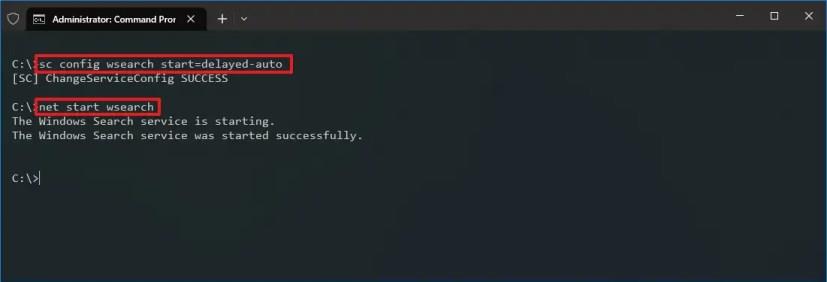
Po dokončení těchto kroků by měl proces zmenšit velikost souboru Windows.edb a získat zpět spoustu místa na pevném disku, aby bylo vaše zařízení znovu funkční.
Pokud nemáte mnoho souborů, ale používáte aplikaci Outlook, doporučuje se také snížit počet e-mailů, které klient stahuje, aby se databáze příliš rychle nerozrostla.